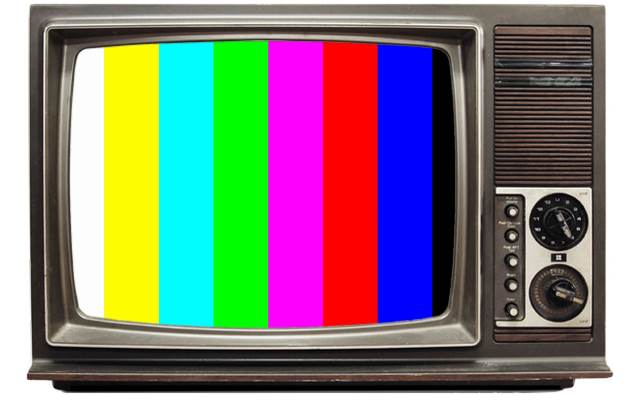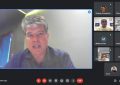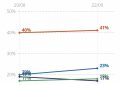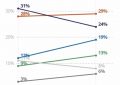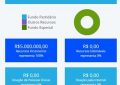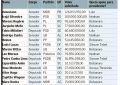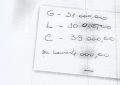Atualizado em maio 4th, 2024 5:52 AM
Últimas notícias
- Eleições 2024: Rede Paraíba apresenta datas de eventos a representantes de pré-candidatos de João Pessoa
- Tribunal de Contas multa Leo Preguiça por atrasar construção de creche em 20 meses
- Presidente da Fundação Napoleão Laureano, Marcelo Lucena, recebe Medalha Cidade de João Pessoa
- Nota de pesar da Câmara Municipal de João Pessoa pela morte do jornalista José Carlos dos Anjos
- João Azevêdo diz que pré-candidatura de Ricardo Barbosa está mantida em Cabedelo
Como usar o Kodi para fazer streaming de vídeos a partir do OneDrive
ago 18, 2018 Destaque, Tecnologia 1622

Você já viu no Olhar Digital como transformar o computador em uma central multimídia utilizando o KODI. Agora, utilizando o mesmo aplicativo, veja como construir o seu próprio serviço de streaming de vídeos em conjunto com uma ajuda do Google Drive ou OneDrive.
Antes de prosseguir, fica um aviso: o KODI, sozinho, não fornece conteúdo a filmes, séries ou afins para você assistir. Tome cuidado com arquivos protegidos por direitos autorais, já que armazená-los sem pagar pelos direitos da obra é crime.
Deixando os arquivos na nuvem
Este processo não envolve segredo. No serviço na nuvem, crie pastas com os tipos de arquivos que serão armazenados para ter uma boa organização antes de partir para as configurações no KODI. Caso tenha algum arquivo de legenda, não se esqueça de deixá-lo com o mesmo nome do arquivo de vídeo.
Preparando o KODI
Para rodar os arquivos que estão armazenados na nuvem existem duas maneiras. A primeira, caso você mantenha o cliente deles instalado no PC, é apenas configurar o KODI apontando para a pasta que é sincronizada com o serviço. Os passos estão no link do começo da matéria que mostra como instalar e configurar o KODI.
Caso queira deixar tudo na nuvem, o segundo método envolve a instalação dos add-ons dos serviços no KODI. Independentemente da plataforma escolhida, o passo-a-passo para elas é o mesmo. Veja:
- Abra o KODI e entre em “Add-ons”;

- Clique em “Entrar no navegador de add-ons”;

- Procure na lista pelo plugin do Google Drive ou OneDrive;

- Clique em “Instalar”;

- Volte até a tela inicial do KODI e acesse “Add-ons”, clique no ícone do “OneDrive” ou “Google Drive” em “Add-ons de vídeo”;

- Clique em “Adicionar uma conta…” e acesse o endereço exibido no navegador que preferir;

- Entre com o código mostrado no KODI, faça o login com sua conta e conceda a permissão para o add-on;

- De volta ao KODI, entre novamente no add-on e vá até opções;

- Entre em “Ajustes de add-on”;

- Em “Services”, anote o endereço deixando-o no seguinte formato: http://localhost:8586/source.

Neste momento, se você preferir, os vídeos que você tem na nuvem já estarão disponíveis para serem acessados através do add-on instalado. Mas para adicioná-los em sua biblioteca e ter acesso a uma visualização e organização melhor, siga os passos abaixo:
- Na guia de vídeos, clique em “Arquivos”;

- Clique em “Adicione vídeos…”;

- Agora, clique em “” e coloque o endereço anotado. Clique em “Ok”;

- Defina em “Este diretório contém” o conteúdo dos vídeos e clique em “Ok”;

- Na mensagem que aparece, clique em “Sim”.

Pronto! Agora é só esperar o KODI carregar os seus arquivos, que ficarão disponíveis em “Vídeo”.
Relacionado
Notícias relacionadas
Veja mais
-
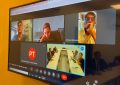 Eleições 2024: Rede Paraíba...
Eleições 2024: Rede Paraíba...maio 04, 2024
-
 Tribunal de Contas multa Leo Preguiça...
Tribunal de Contas multa Leo Preguiça...abr 30, 2024
-
 Presidente da Fundação Napoleão...
Presidente da Fundação Napoleão...abr 29, 2024
-
 Nota de pesar da Câmara Municipal de...
Nota de pesar da Câmara Municipal de...abr 29, 2024